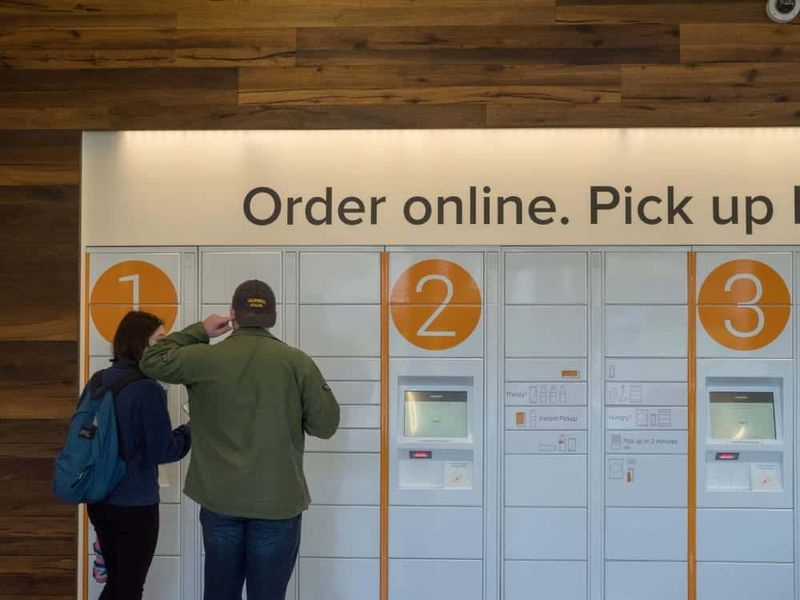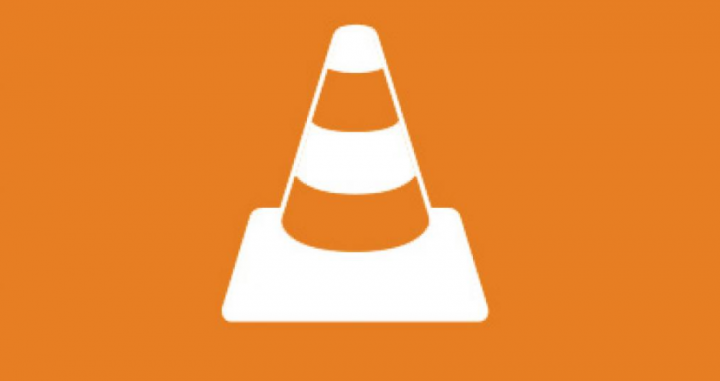Het statusvakpictogram van Windows Update uitschakelen in Windows 10
Wilt u het Windows Update-statusvakpictogram uitschakelen? Beginnend vanaf Ramen 10 model 1803, geeft Windows 10 een systeemvakpictogram weer wanneer updates beschikbaar zijn en actie (bijv. opnieuw opstarten om updates toe te passen) is vereist op de pagina Instellingen> Windows Update. Als u op het pictogram tikt, wordt de pagina direct geopend.
Als u met de rechtermuisknop op het pictogram tikt, wordt een contextmenu weergegeven met een reeks opdrachten die van toepassing zijn op de Windows Update-status. Als er bijvoorbeeld een update wacht voor installatie, voegt het menu de volgende opdrachten toe: Nu opnieuw opstarten, Nu downloaden, Opnieuw plannen plannen, Windows Update openen en Voor nu verbergen.
Sommige gebruikers kunnen het pictogram niet graag zien. Het is gemakkelijk om het permanent of tijdelijk te verbergen.
Laten we eerst eens kijken hoe u het pictogram permanent kunt uitschakelen.
Om het statusvakpictogram van Windows Update uit te schakelen in Windows 10:
![]()
Stap 1:
Ga naar de Register-editor-app.
Stap 2:
Ga naar de volgende registersleutel.
HKEY_LOCAL_MACHINESOFTWAREMicrosoftWindowsUpdateUXSettings
hangende of crashende apps
Stap 3:
Wijzig of maak aan de rechterkant een nieuwe 32-bits DWORD-waarde TrayIconVisibility .
Opmerking: als u 64-bits Windows uitvoert, maakt u nog steeds een 32-bits DWORD-waarde.
Stap 4:
Laat de waardegegevens op 0 staan om het systeemvakpictogram uit te schakelen.
Stap 5:
Als u wilt dat de wijziging die is aangebracht door de registeraanpassing van kracht wordt, start u Windows 10 opnieuw op.
Helemaal klaar. Hierdoor wordt het statusvakpictogram van Windows Update voor alle gebruikers uitgeschakeld. Als u tijd wilt besparen, kunt u de volgende registerbestanden gebruiken.
De aanpassing ongedaan maken is ook toegevoegd.
Er zijn ook enkele technieken die u kunt gebruiken om het waarschuwingspictogram van Windows Update tijdelijk alleen voor de huidige gebruiker te verbergen.
Verberg Windows Update-statusmeldingspictogram -> Tijdelijk
Stap 1:
Wanneer u het pictogram in het systeemvak ziet, tikt u er met de rechtermuisknop op.
Stap 2:
Kies nu Verberg je voorlopig vanuit het contextmenu
aacs decodering bibliotheek windows 10
Stap 3:
Het pictogram is verborgen totdat de laatste Windows Update ervoor zorgt dat het verschijnt.
Helemaal klaar!
Eindelijk kunt u Instellingen gebruiken om het pictogram in het systeemvak tijdelijk te verbergen voor Windows Update.
Stap om het statusmeldingspictogram van Windows Update te verbergen via Instellingen
Volg de onderstaande stappen zorgvuldig om het statuspictogram van de Windows-updatestatus te verbergen via Instellingen:
Stap 1:
Ga naar het Windows Update-pictogram en open vervolgens de app Instellingen.
Stap 2:
Ga naar Personalisatie> Taakbalk.
Stap 3:
Tik aan de rechterkant op Selecteer welke pictogrammen op de taakbalk verschijnen onderaan het Meldingsgebied
Stap 4:
Schakel de schakelaar naast het Windows Update-status item.
Helemaal klaar! Het pictogram blijft verborgen totdat een nieuwe Update-gebeurtenis het activeert. U kunt het pictogram op elk moment weer inschakelen nadat u met dezelfde schakelaar hebt omgeschakeld.
Dat is alles!
hoe builds op spmc te installeren
Conclusie:
Hier gaat alles over het uitschakelen van het statusvakpictogram van Windows Update. Laat het ons weten als u een probleem ondervindt. Als u denkt dat het nuttig is, laat ons uw suggesties dan weten in de commentaarsectie hieronder. Kent u een andere alternatieve methode waarvan u denkt dat we deze niet in deze gids kunnen behandelen?
Tot dan! Blijf glimlachen 🤗
Lees ook: